这篇文章给大家分享的是有关bootstrap怎样设置移动端元素隐藏的内容。小编觉得挺实用的,因此分享给大家做个参考。一起跟随小编过来看看吧。
bootstrap设置移动端元素隐藏的方法:首先打开相应代码文件;然后使用Bootstrap的网格系统;最后通过“visible-xs-block”设置在超小设备手机显示隐藏即可。
Bootstrap 控制移动端和网页端的元素隐藏和显示
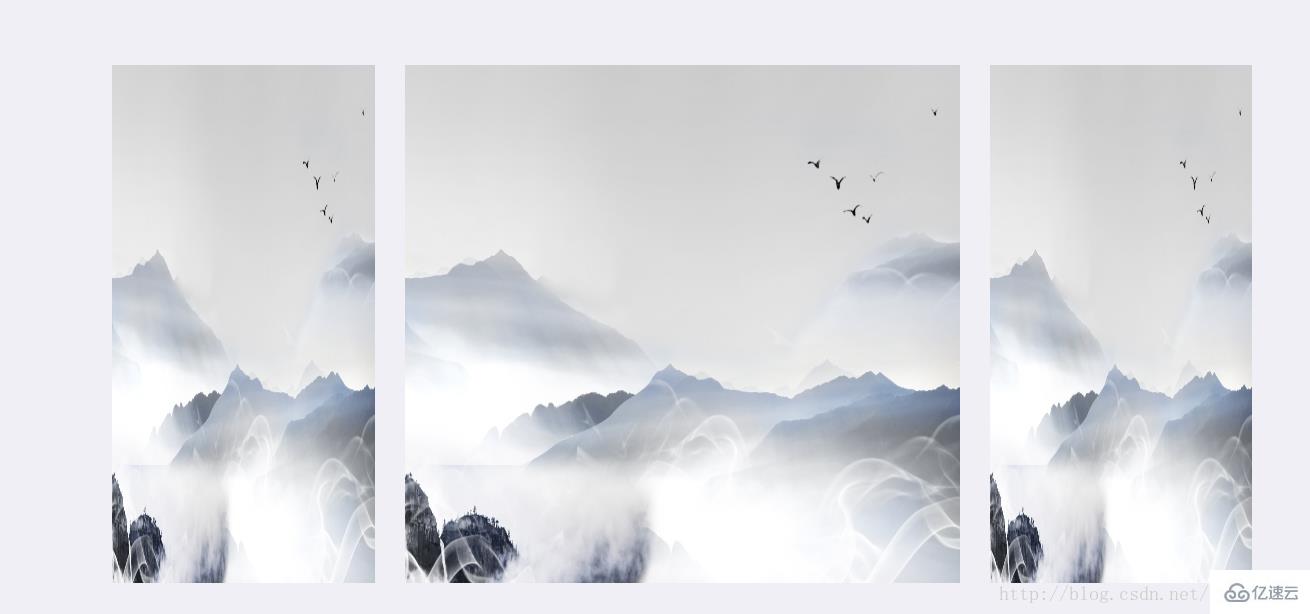
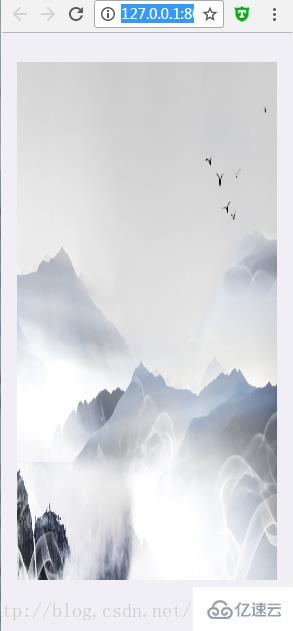
解决思路,用Bootstrap的网格系统。
visible-md-block 表示在早中型设备台式电脑(≥992px)可显示
visible-lg-block 表示在大型设备台式电脑(≥1200px)可显示
visible-xs-block 表示在超小设备手机(<768px)可显示
代码:
<p class="container">
<p class="row">
<p class="col-md-3 visible-md-block visible-lg-block">
<a >
<img src="images/tm-sigma-00.jpg" class="img-responsive" style="height: 518px;">
</a>
</p>
<p class="col-md-6 visible-xs-block visible-md-block visible-lg-block">
<a >
<img src="images/tm-sigma-00.jpg" class="img-responsive" data-preview-src="" data-preview-group="1" style="height: 518px;">
</a>
</p>
<p class="col-md-3 visible-md-block visible-lg-block">
<a >
<img src="images/tm-sigma-00.jpg" class="img-responsive" style="height: 518px;">
</a>
</p>
</p>
</p>感谢各位的阅读!关于bootstrap怎样设置移动端元素隐藏就分享到这里了,希望以上内容可以对大家有一定的帮助,让大家可以学到更多知识。如果觉得文章不错,可以把它分享出去让更多的人看到吧!
亿速云「云服务器」,即开即用、新一代英特尔至强铂金CPU、三副本存储NVMe SSD云盘,价格低至29元/月。点击查看>>
免责声明:本站发布的内容(图片、视频和文字)以原创、转载和分享为主,文章观点不代表本网站立场,如果涉及侵权请联系站长邮箱:is@yisu.com进行举报,并提供相关证据,一经查实,将立刻删除涉嫌侵权内容。